Google hẳn đã quá quen thuộc với mọi người rồi, nhưng liệu bạn đã biết hết các dịch vụ của Google chưa? Hay chỉ dùng nó như một search engine mà thôi. Hôm nay xin giới thiệu một dịch vụ đang trong giai đoạn thử nghiệm nhưng chạy rất tốt và đặc biệt, có thể kết hợp với Blogger khá nhịp nhàng. Đó là Google Reader.
Google Reader là một ứng dụng web 2.0 dùng để đọc tin RSS. Vì RSS chưa phổ biến lắm ở VN nên dẫn tới Google Reader cũng ít ai biết tới.
RSS được cho là từ viết tắt của Rich Site Summary (Tóm tắt trang có nội dung đa dạng) hay Really Simple Syndication (Nguồn cung cấp vô cùng đơn giản). Nói chung, RSS là một cách để phân phối tựa đề và các nội dung khác của một trang web, chẳng hạn trang tin tức hay thậm chí là blog.
Ở các nước đã phát triển thì RSS là một kênh thông tin không thể thiếu của các website từ cá nhân tới tập thể từ khá lâu. Ở Việt Nam hiện nay cũng có một vài trang cung cấp nguồn RSS cho người đọc, chẳng hạn bảo Tuổi trẻ Online hay VnExpress.net. Nhưng việc đọc các file RSS không thực sự đơn giản. Nó cần những chương trình đọc RSS riêng, cũng giống như các tài liệu PDF vậy. Ở đây mình chỉ đề cập tới một trình đọc RSS miễn phí, chạy trên web và cực kỳ dễ sử dụng là Google Reader. Nếu các bạn muốn tìm hiểu thì có thể click vào đây.
Nội dung:
- Blogger
- Google Reader
- Blogger + Google Reader
Tất cả các hướng dẫn sau đây đều sử dụng giao diện tiếng Anh
1. Blogger
Cách dùng Feed trong Blogger:
Blogger cung cấp cho người dùng của mình một hệ thống RSS và Atom thuận tiện để chia sẻ.
Atom trước hết là một tài liệu dạng xml và sử dụng giao thức HTTP để phân phối nội dung của các trang Web (bao gồm Blog hay các nguồn tin khác) một cách trực tiếp. Nó được tạo dựng từ công nghệ của các phiên bản RSS đàn anh. Nói cách khác, Atom là một API (Application Program Interface)
Để bật hay tắt chức năng Feed cho blog, đầu tiên bạn phải vào Dashboard → Settings → Site Feed.
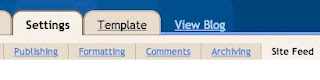
Tại đây, bạn chỉ có một lựa chọn đơn giản về mực độ cung cấp nội dung bài viết mà thôi. Chọn "Full" để cung cấp toàn bộ nội dung của mỗi bài ra feed, còn "Short" thì chỉ đưa ra một đoạn đầu của mỗi bài. Lựa chọn "None" đồng nghĩa với việc bạn tắt chức năng Feed trên blog.
Nếu một lựa chọn là quá ít với bạn, bạn có thể nhấn vào liên kết "Advanced Mode" để mở rộng tùy chọn về Feed. Với chế độ Advanced, bạn cần xác định mức độ cho 3 loại Feed:
- Blog Posts Feed: Feed chứa tất cả các bài viết của bạn
- Blog Comment Feed: Feed này chỉ chứa các comment (theo thứ tự thời gian)
- Per Post Comment Feeds: Mỗi feed kiểu này chỉ chứa các comment cho một bài viết cụ thể.
Sau đó bạn hay Save Settings lại. Và bạn sẽ có các Feed của mình với những địa chỉ như sau:
- Blog Posts Feed:
http://blogcủabạn.blogspot.com/feeds/posts/default
- Blog Comment Feed:
http://blogcủabạn.blogspot.com/feeds/comments/default
- Per Post Comment:
http://blogcủabạn.blogspot.com/feeds/IDcủabàiviết/comments/default
- Label Feed:
http://blogcủabạn.blogspot.com/feeds/posts/default/-/label1/label2/..
Các địa chỉ trên đều là định dạng Atom 1.0, để sử dụng định dạng RSS 2.0 bạn chỉ cần thêm vào sau địa chỉ đó 1 đoạn: ?alt=rss
2. Google Reader
Cách đăng ký một feed:
Feed là một tập tin dạng xml (Extensible Markup Language) chứa thông tin về tựa bài và nội dung lấy từ nguồn RSS. Khi bạn công bố một bài viết và chức năng Feed đang mở, Blogger sẽ tự tạo cho bạn một phiên bản có thể nhúng vào các website khác hoặc các trình đọc RSS của bài viết đó.
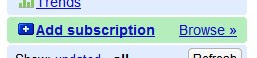
Để đăng ký 1 feed mới, bạn chỉ cần click vào Add subscription hay Browse để lựa chọn các Feed phổ biến (bằng tiếng Anh là chính). Một khi bạn chọn Add subscription, tại đó sẽ mở ra một ô cho bạn nhập từ khóa hay địa chỉ của Feed (với người dùng Blogger, chỉ cần nhập địa chỉ blog) vào rồi nhấn Add là xong.
Thao tác với các Feed:
Ti giao diện chính của Google Reader bạn sẽ thấy 4 phần như hình sau:
- Phần sidebar bên tay trái của màn hình chứa tất cả những feed mà bạn đã đăng ký. Con số nằm cạnh các feed là tổng số bài chưa đọc trong feed đó. Để xem nội dung trong feed nào, bạn chỉ cần nhấn vào tên feed đó.
- Nhấn vào liên kết "All items" trong phần này sẽ mở ra toàn bộ nội dung trong tất cả các feed bạn đã đăng ký. Chế độ sắp xếp tự động trong danh sách All items sẽ là: feed có ít bài nằm trên feed có nhiều bài hơn.
- Vùng bên phải của màn hình chính là nơi hiển thị nội dung. Có 2 cách hiển thị là List view (chỉ hiện tựa đề của bài cho đến khi bạn nhấn vào nó) hay Expanded View (hiển thị toàn bộ nội dung và tựa đề bài viết)
- Mặc định thì Google Reader hiển thị tất cả các bài viết. Nhưng với liên kết New items bạn có thể thay đổi điều đó. Ở chế độ này, các bài đã đọc sẽ được giấu đi, chỉ để lại những bài mới mà thôi. Để quay lại mặc định, bạn chỉ cần nhấn vào liên kết All items.
Đi sâu vào nội dung của một bài viết, bạn sẽ thấy nó cũng có 4 phần như sau:
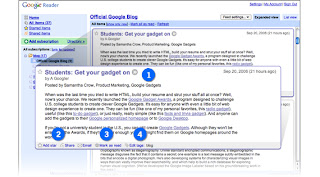
- Nhấn vào nút mũi tên (>>) màu xám để mở trang web thật chứa nội dung bạn đang xem. Chức năng này cực kỳ hữu dụng khi feed của bạn chỉ cung cấp đoạn trích mà thôi. (phím tắt: v)
- Nằm dưới mỗi bài viết đều có một thanh công cụ nhỏ với những chức năng sau:
- Giống như Gmail, bạn cũng có thể đánh dấu (star) bài viết bạn thích bằng nút Add Star. Việc đánh dấu sẽ giúp bạn tìm lại những bài bạn thấy thích. (phím tắt: s)
- Ngoài ra, bằng việc nhấn vào nút Share bạn có thể đưa bài viết đó ra với cộng đồng. Trang cộng đồng của bạn là cách đơn giản nhất để chia sẻ sở thích với bạn bè và người thân. (phím tắt: shift + s)
- Nút Email cho phép bạn gửi bài viết này tới một cá nhân nào đó. (phím tắt: e)
- Giống như Gmail, bạn cũng có thể đánh dấu (star) bài viết bạn thích bằng nút Add Star. Việc đánh dấu sẽ giúp bạn tìm lại những bài bạn thấy thích. (phím tắt: s)
- Trong chế độ list view (phím tắt: 2), một đối tượng được coi là đã xem khi bạn nhấn vào nó. Còn trong chế độ expand view (phím tắt: 1), một bài chỉ được coi là đã xem khi bạn kéo thành cuộn qua hết bài. Để chuyển một bài đã xem thành chưa xem, bạn có thể bỏ chọn trong ô "mark as read". (phím tắt: m)
- Sử dụng Tag giúp bạn sắp xếp các feed theo cách của mình, chẳng hạn "blog của bạn bè", "tin tức"... (phím tắt: t)
Mẹo vặt
- Tạo thư mục để quản lý Feed:
Vào Google Reader → Settings → Subscriptions
Tại mỗi Feed, bạn có thể thay đổi, thêm bớt thư mục. Chú ý là mỗi feed có thể có nhiều thư mục khác nhau, giống tag vậy.
- Đọc các feed mới chỉ bằng 1 cái click chuột:
Vào Google Reader → Settings → Goodies → Put Reader in a bookmark
Tại đây, bạn chỉ cần kéo cái liên kết Next » vào thanh Bookmark (với Firefox) và thanh Links (với IE). Từ nay, bạn chỉ cần click vào bookmark đó là trình duyệt sẽ tự động chuyển bạn sang trang web thật có bài viết bạn chưa đọc.
- Đăng ký feed mới không cần mở Google Reader
Vào Google Reader → Settings → Goodies → Subscribe as you surf
Tương tự, bạn chỉ cần kéo liên kết Subscribe vào thanh Bookmark là xong. Sau khi làm động tác này, mỗi khi bạn mở một trang web và bạn muốn đăng ký feed, bạn chỉ cần nhấn vào đó. (nếu trang không có feed, thì sẽ nhận đc thông báo "Oops. Can't find a feed."
- Đọc bài viết chỉ bằng 1 ngón tay
Bạn chỉ cần dùng phím Spacebar trên bàn phím (phím đánh dấu cách) để duyệt qua tất cả các bài viết. Bình thường, phim này đưa ban xuống đoạn tiếp theo của bài, nhưng khi hết bài, nó sẽ chuyển bạn sang bài tiếp theo trong thư mục (nếu là bài cuối củng thư mục đó thì nó sẽ chuyển sang bài đầu tiên của thư mục tiếp theo). Tổ hợp phím shift và spacebar có tác dụng ngược lại.
3. Blogger + Google Reader
Sử dụng Google Reader để đọc các feed từ Blogger của bạn bè là cách hay nhất để luôn cập nhật bài viết của họ. Ngoài ra Yahoo! 360o cũng có Feed (bạn có thể tìm thấy link feed ở nút RSS màu đỏ cuối trang blog). Và nếu may mắn người đó để blog public thì bạn có thể cập nhật bài viết của họ (tuy hơi chậm một tí, nhưng mà đáng để thử)

2 comments:
chai ai, nhức đầu hết sức. đã bik ta ngu tin học rùi mah.
:), ta biết vậy nên mới mời vào đọc mà ;)).
(thế mà ngươi cũng vào :"> :* :)))
Post a Comment